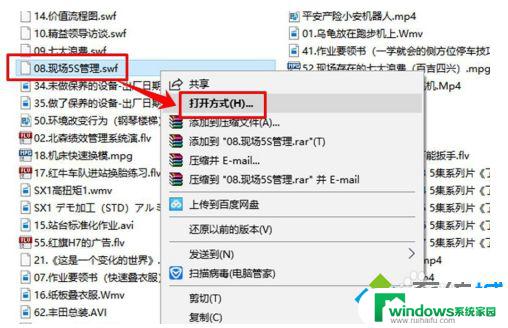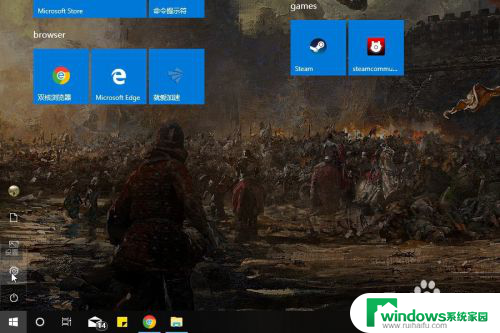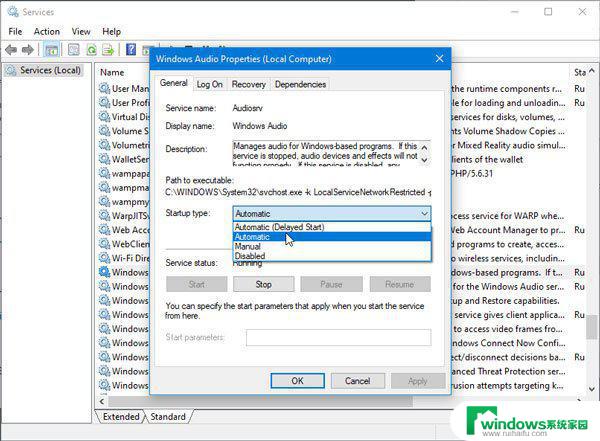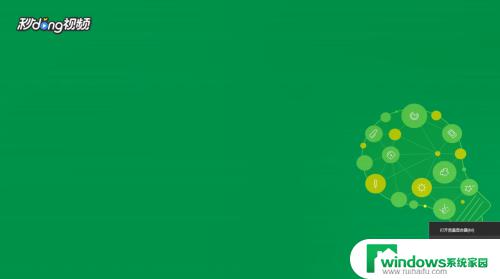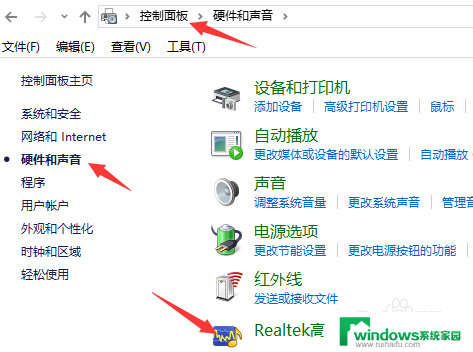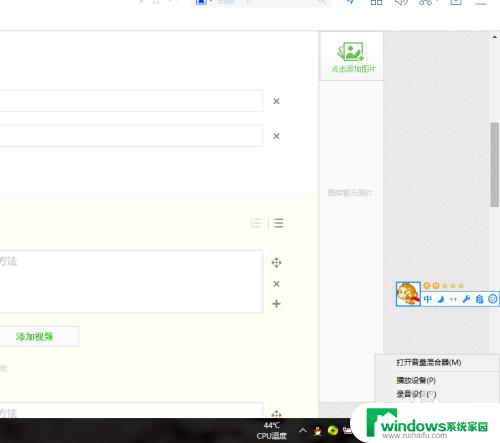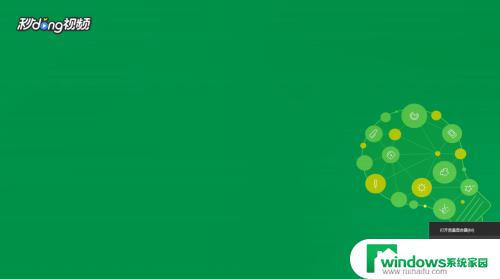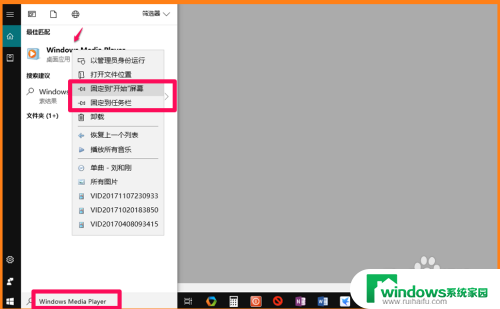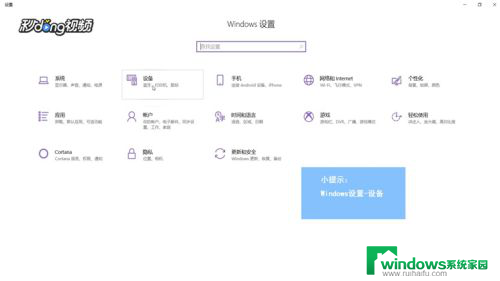win10播放器列表 Win10自带的Groove播放器如何导入音乐
Win10自带的Groove音乐播放器是许多Windows用户喜爱的一款播放器,它不仅支持播放本地音乐,还可以在线播放音乐流媒体,对于一些用户来说,他们可能不清楚如何将自己喜爱的音乐导入到Groove播放器的音乐列表中。在本文中我们将详细介绍如何在Win10中使用Groove播放器导入音乐,让您快速享受自己喜爱的音乐。
操作方法:
1.在Windows10系统桌面,依次点击“开始/Groove音乐”菜单项。即可打开Groove音乐播放器。
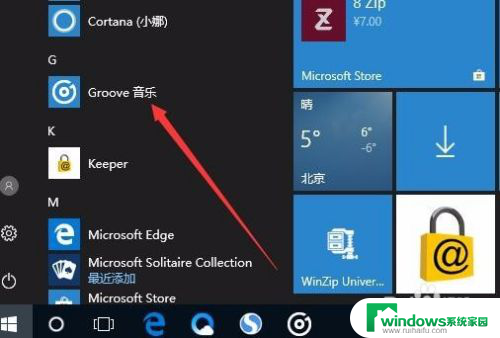
2.在打开的音乐播放器主界面,点击左侧的播放列表按钮
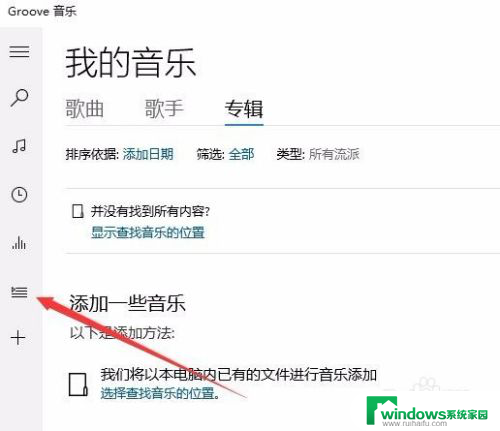
3.这时会打开播放列表创建窗口,点击下面的“新建播放列表”快捷链接。
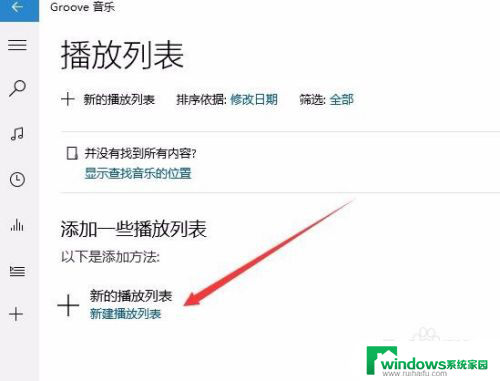
4.这时会打开创建新播放列表的窗口,可以在这里设置播放列表的名称。比如:新歌,然后点击“创建播放列表”按钮即可。
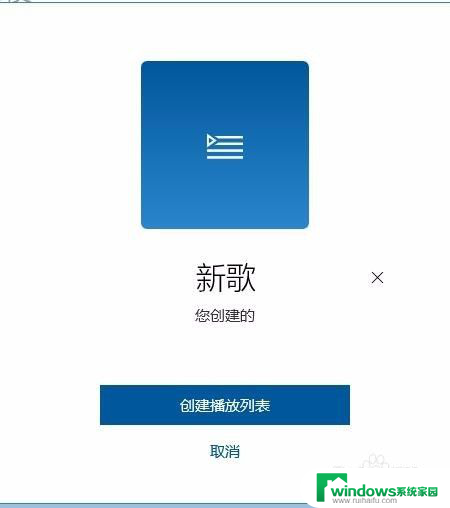
5.这时新歌单创建好了,但还没有添加音乐,可以点击左侧的音乐图标。
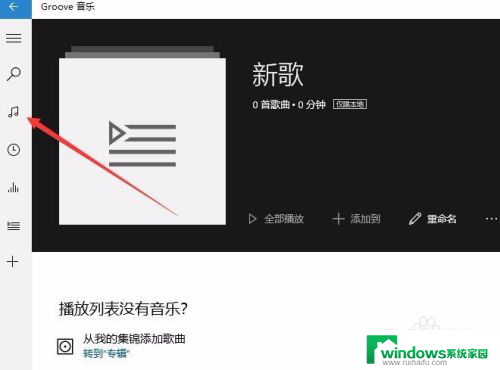
6.在右侧打开的窗口中点击“歌曲”标签,然后点击下面的“选择查找音乐的位置”快捷链接。
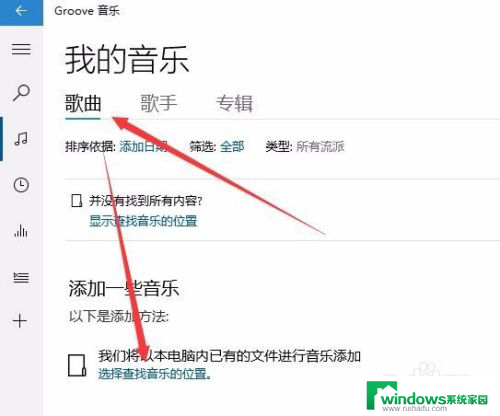
7.在打开的“从本地曲库创建个人收藏”页面中,点击添加按钮

8.选择本地音乐文件所在的文件夹,然后点击确定按钮就可以了。这时就可以把音乐文件夹点击好了,最后点击完成按钮。
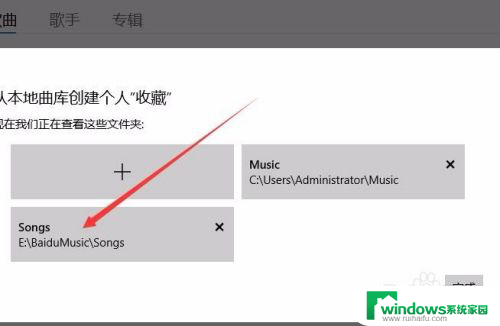
9.这时可以看到已添加好的音乐列表了,选中所有的音乐。然后点击下面的“添加到/新歌”菜单项,这样就可以把所有的音乐添加以上面创建的播放列表中了。
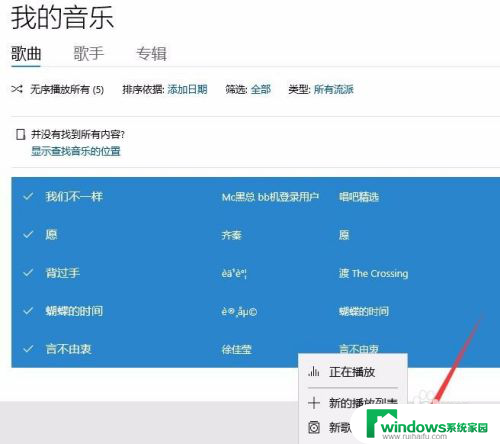
10.打开上面的播放列表,就可以看到所有的添加的音乐了。
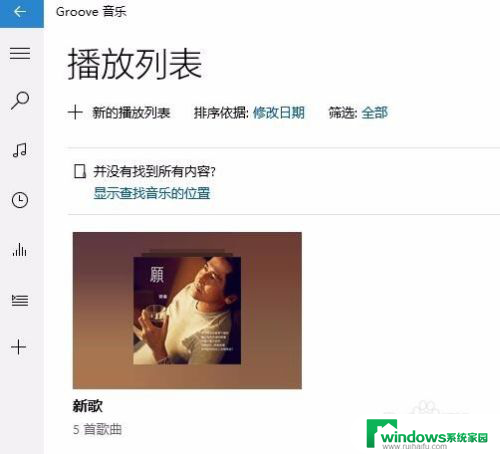
以上就是win10播放器列表的全部内容,如果还有不清楚的用户,可以参考以上步骤进行操作,希望对大家有所帮助。